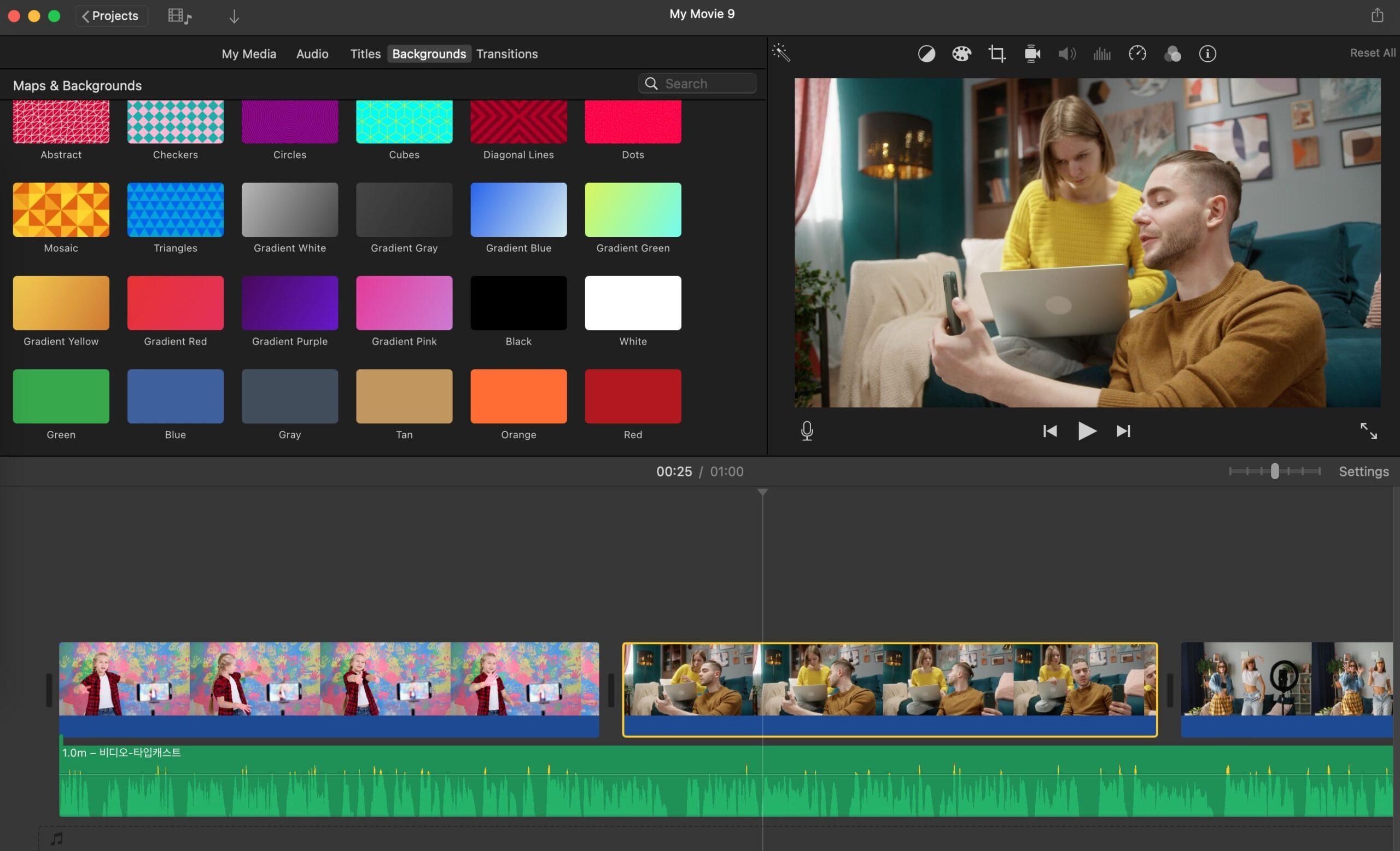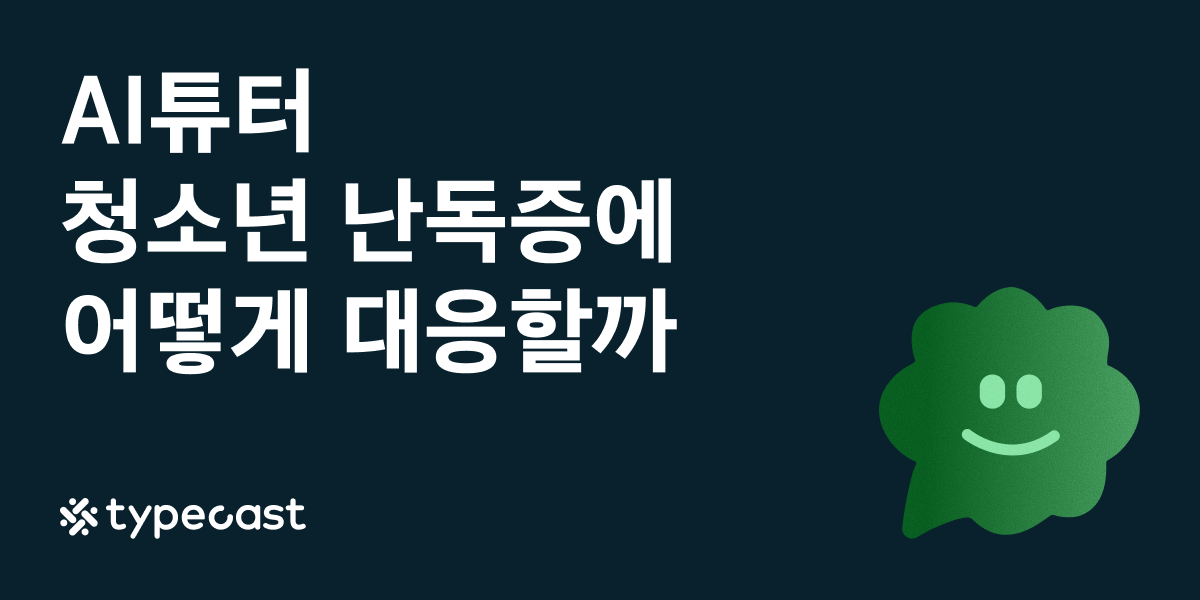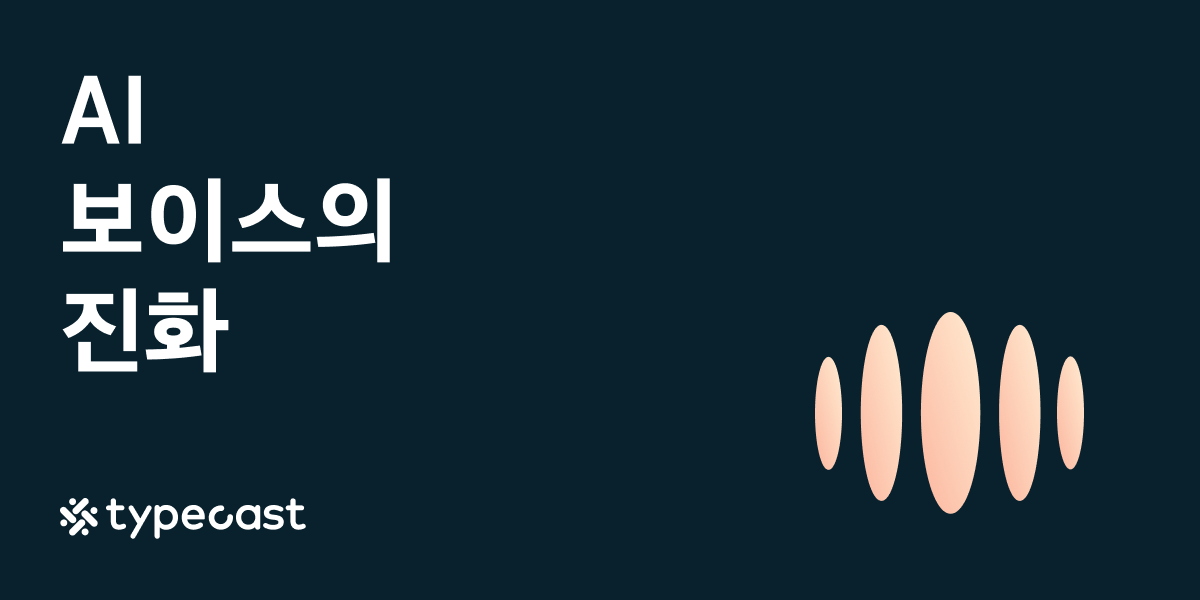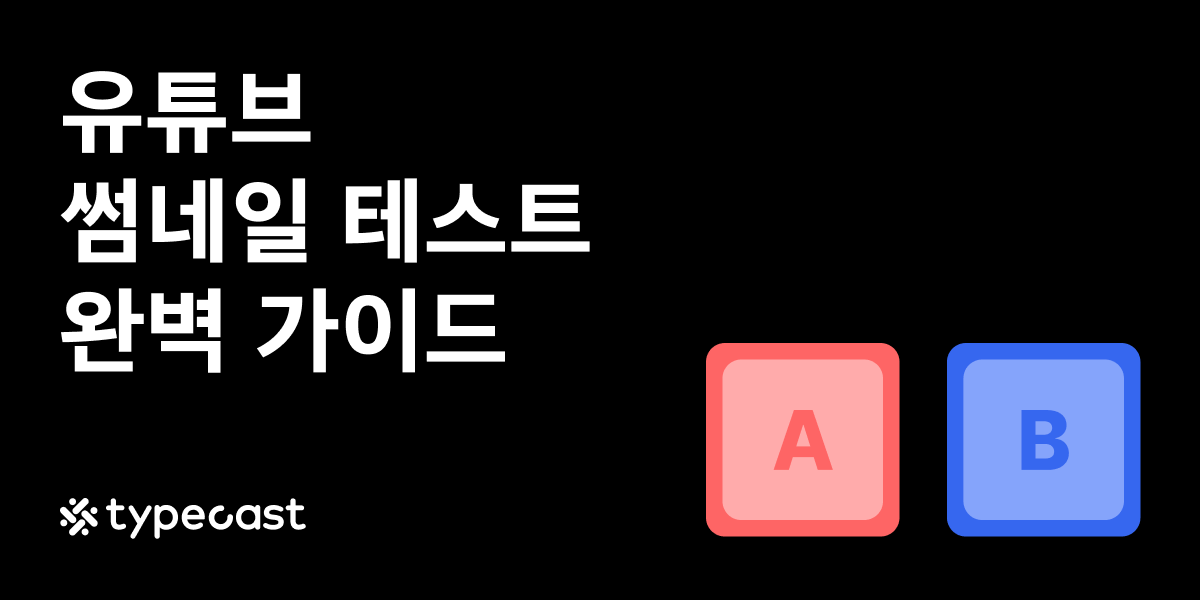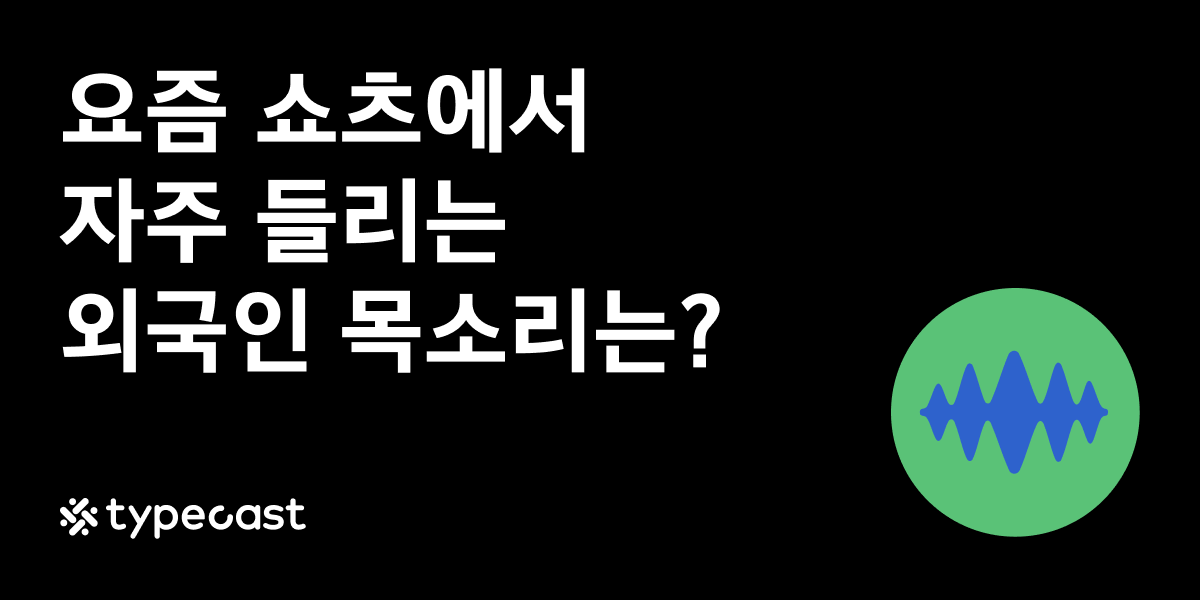유튜브 비디오 혹은 동영상을 만들고 더빙이 필요한 순간, 동영상에 목소리를 더해보세요!
비디오마다 각양각색이지만 재미있는 더빙이 있는 영상을 지나치긴 힘들죠?
교육용 비디오, 마케팅 비디오, 온보딩 비디오, 쿠킹, 브이로그 등 다양한 장르에서 활용할 수 있는 AI 더빙, 비디오에 어떻게 더할 수 있을까요?
1. AI 음성 파일 만들기
요즘 TTS 라는 말, 한 번쯤은 들어보셨죠? Text to speech 말 그대로 입력하는 그대로 읽어주는 서비스입니다.
많은 TTS 서비스가 있지만, 자연스러운 목소리로 내 비디오를 살려줄 서비스가 필요하니 타입캐스트를 이용해 보겠습니다.
내가 원하는 문장을 키보드로 입력하고 말의 속도, 감정 조절 등 다양한 기능을 이용하여 다운로드 받기 전 음성을 들어봅니다.
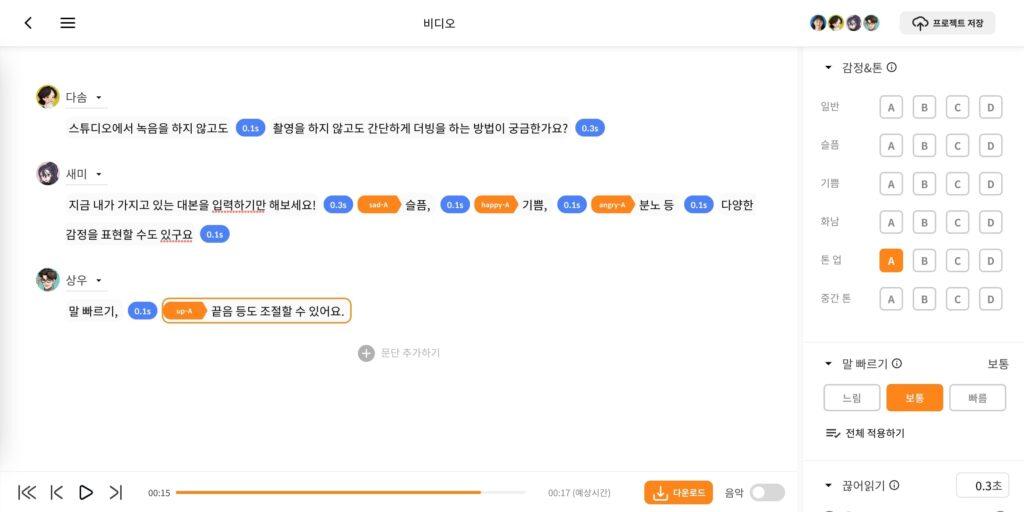
2.원하는 포맷으로 음성 다운로드받기
이대로 내 비디오에 딱! 어울리겠다라고 생각이 들면 이제 음성 파일의 포맷을 선택합니다.
내가 원하는 문장만 다운로드 받을 수도 있고 전체를 다운로드 받을 수도 있습니다.
중간에 편집을 해야하거나 변경을 해야하는 상황에 이 기능을 편하게 사용할 수 있습니다.
또한 mp3 또는 wav 중 내가 원하는 포맷의 파일을 다운로드 받을 수 있습니다.
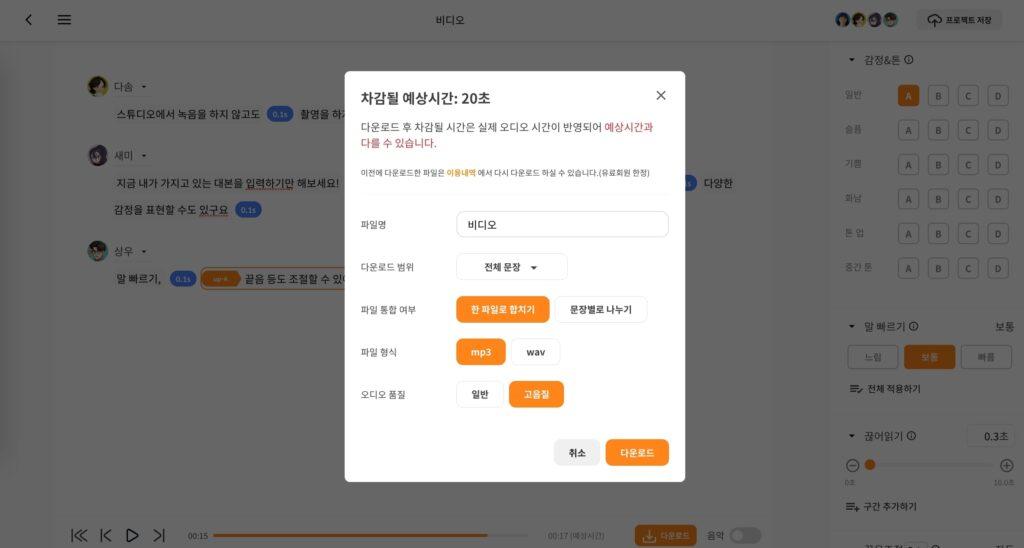
3.비디오 프로젝트 업로드
영상 편집 프로그램 또한 여러 가지 종류가 있죠? 어도비, 키네마스터 등 다양한 프로그램이 있을텐데요,
오늘 저는 맥북을 쓰시는 분들이 가장 편하게 사용하실 수 있는 아이무비를 사용해 보도록 하겠습니다.
유튜브에 업로드하기 위하여 촬영해둔 영상이나 비디오를 불러옵니다. 간단하게 파일을 그대로 드래그해서 넣는 방법도 있습니다.
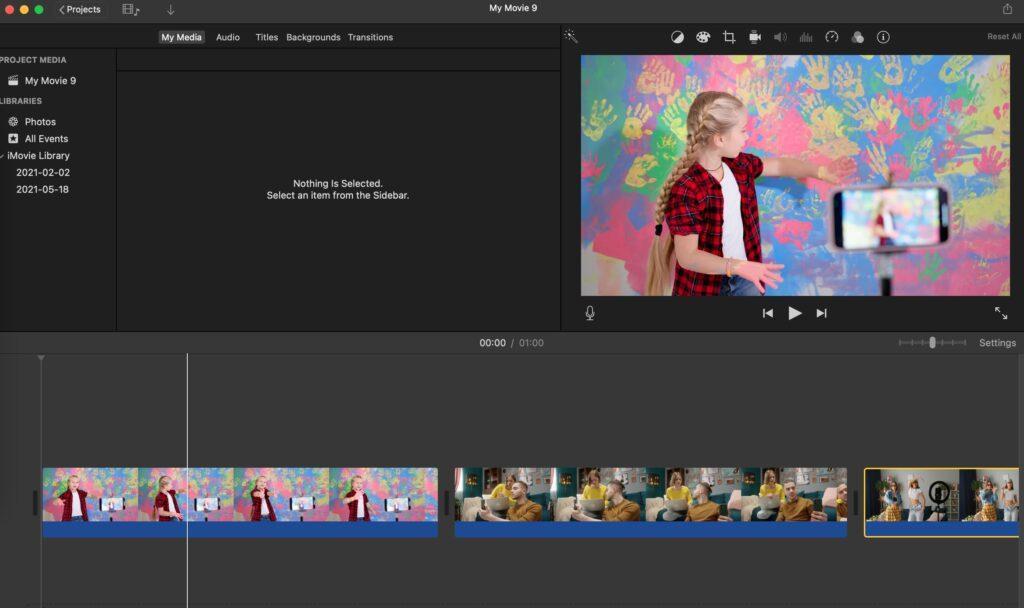
4.비디오 프로젝트에 AI 음성 가져오기
동영상을 드래그해서 영상 제작프로그램에 삽입한 것처럼, 타입캐스트에서 다운로드받은 음성파일을 드래그해서 영상 제작프로그램에 삽입합니다.
동영상과 음성을 함께 재생해보며 볼륨을 조절하거나 타이밍을 조절할 수 있습니다.
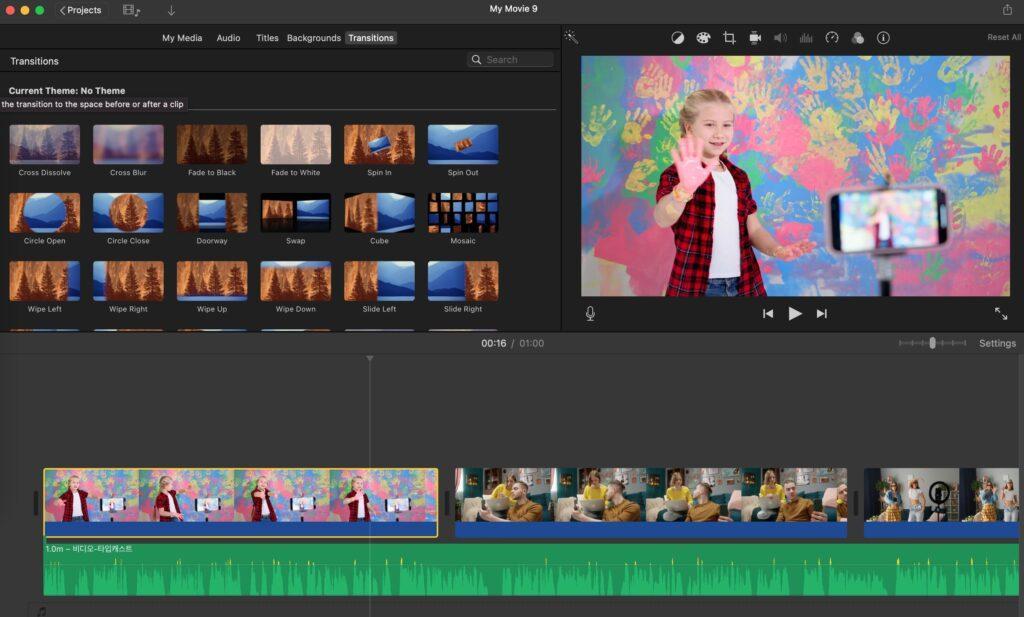
5.나레이션이 들어간 동영상 파일 내보내기
왼쪽 상단의 메뉴가 있는 곳에서 파일>공유>파일을 선택하여 나레이션이 들어간 동영상 파일을 mp4로 추출합니다.
이제 나레이션이 들어간 완성된 동영상을 비디오 파일로 추출하여 유튜브, PPT 등 원하는 곳에 간단하게 넣을 수 있습니다.
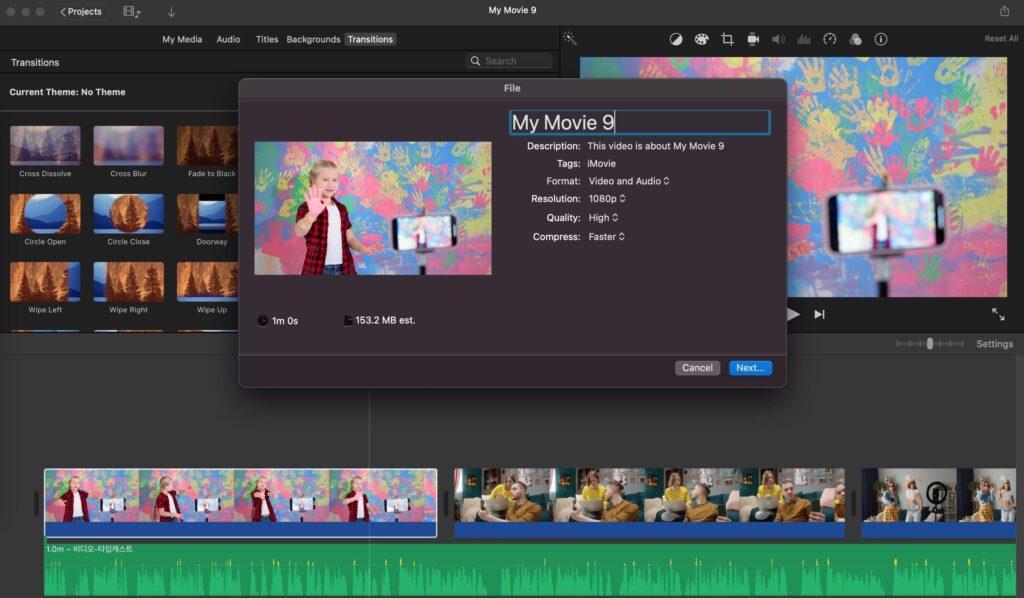
유튜브 영상에 들어갈 더빙 사용하는 방법, 어떠셨나요?
성우를 섭외하고 스튜디오를 예약하고 원하는 결과물을 내기까지 너무 많은 시간과 비용이 들어 고민이 되시는 분들께서는 AI 성우를 한 번 사용해 보셔도 좋을 것 같습니다.